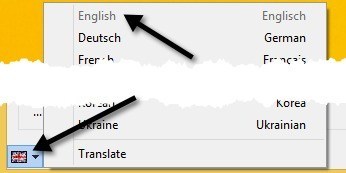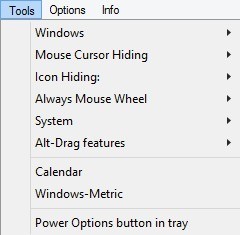Dacă sunteți cineva care trebuie să conecteze computerul la afișaje externe tot timpul pentru prezentări la serviciu sau pentru vizionarea unui film acasă pe televizor, probabil că sunteți bolnav și obosit să rearanjați pictogramele de pe desktop de fiecare dată când vă schimbați rezoluţie. V-ați gândi că Microsoft ar fi adăugat o anumită caracteristică Windows pentru a face față acestei situații, dar se pare că nu a meritat timpul lor. Din fericire, această problemă a deranjat destui oameni că aveți o mare varietate de programe pot descărca și instala pentru a gestiona icoane desktop și pozițiile lor. Am folosit un cuplu în ultimii ani, dar unul care îmi place foarte mult este DesktopOK. Este gratuit și funcționează până la Windows 8.
Odată ce descărcați programul, mai întâi trebuie să schimbați limba în limba engleză! Fiți implicit, este setat în limba germană și, prin urmare, nu vă puteți da seama cum să faceți ceva. Cu toate acestea, veți vedea un mic buton în partea din stânga jos, cu steagul german pe el. Mergeți mai departe și faceți clic pe acesta și apoi alegeți limba engleză în partea de sus. De asemenea, este tradus într-o grămadă de alte limbi, deci nu ezitați să utilizați oricare dintre limbile lucrează pentru dvs.
Acum, pe ecranul principal, veți vedea o casetă listă cu câteva butoane din partea de sus. Permiteți-mi să explic ceea ce fac fiecare buton.
Restoresetarea pictogramei din listă, o puteți restabili prin simpla apăsare a butonului Restaurare.
Salvați- Astfel salvați un aspect de pictogramă pentru desktop. Implicit, acesta va capta anumite informații despre starea pictogramelor de pe desktop. Vezi imaginea de mai jos.
În mod implicit, utilizează rezoluția curentă ca nume de aspect. De asemenea, captează data și ora structurii salvate. Dacă doriți, puteți adăuga informații suplimentare la fiecare salvare accesând Opțiuni, apoi făcând clic pe Opțiuni de salvareși adăugând numele de utilizator, numele computerului, numărul versiunii OS și multe altele .
Acum când faceți o salvare, veți vedea informațiile suplimentare salvate așa cum se arată mai jos: Dacă nu vă place nici unul din numele implicit, îl puteți edita făcând clic doar de două ori pe sau puteți apăsa butonul abnegru. Sub Opțiuni, aveți posibilitatea să faceți alte lucruri interesante cum ar fi salvarea aspectului pictogramei la oprire și restaurarea acesteia la pornire sau restaurarea unui aspect specific la fiecare pornire.
Caracteristica Auto-Save este, de asemenea, o caracteristică interesantă. Aveți posibilitatea ca programul să salveze aspectul pictogramei la fiecare 15 minute, oră, a 6-a oră sau în fiecare zi. Puteți ține pasul până la ultimele 32 de layout-uri și salvați numai un aspect nou dacă există o modificare a aspectului. Această ultimă opțiune este cu adevărat utilă, deoarece cu siguranță nu doriți să aveți 32 de layere salvate care sunt exact aceleași.
Programul vine de asemenea cu un meniu Instrumente care are opțiuni pentru organizarea ferestrelor, ascunderea automată a cursorului, ascunderea automată a pictogramelor desktop și a legăturilor pentru deschiderea rapidă a dialogurilor de sistem.
Nu prea folosesc aceste caracteristici prea mult, Cred. În ansamblu, este un program minunat care este actualizat destul de des de către dezvoltator, ceea ce este un lucru bun. Bug-urile sunt întotdeauna fixe și sunt adăugate noi caracteristici. Eu folosesc într-adevăr doar în cea mai simplă formă pentru a salva și a încărca layout-ul meu de desktop implicit, atunci când laptop-ul meu nu este conectat la nimic. Atunci cand se face incurcat de un afisaj extern, apasa doar un buton si totul este inapoi la normal. Daca folosesti un program diferit sau ai intrebari legate de acest program, poti scrie un comentariu. Bucurați-vă!